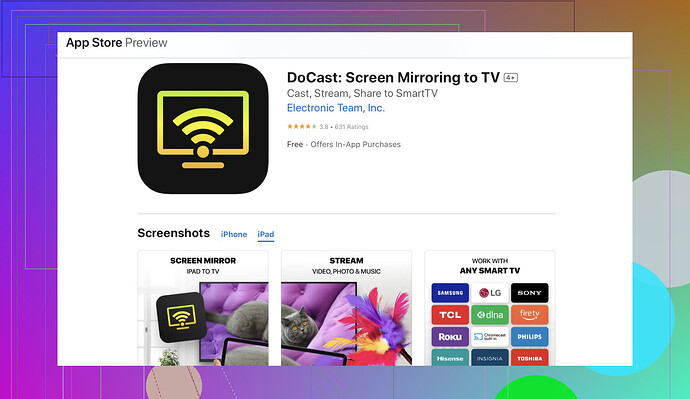Se hai problemi a collegare l’iPad alla TV in modalità wireless, non preoccuparti; ci sono passato anche io. Lascia che ti illustri alcuni metodi che potrebbero aiutarti.
Per cominciare, se l’iPad e la TV sono collegati alla stessa rete Wi-Fi, hai alcune opzioni semplici:
-
AirPlay: Se hai un Apple TV box o una smart TV con AirPlay 2 integrato, questo è probabilmente il metodo più semplice. Basta aprire il Centro di Controllo sull’iPad (scorri verso il basso dall’angolo in alto a destra), tocca Duplica Schermo, quindi seleziona la tua Apple TV o la TV compatibile con AirPlay dall’elenco.
-
Chromecast: Se hai un dispositivo Chromecast, puoi duplicare lo schermo dell’iPad utilizzando app come Google Home. Innanzitutto, assicurati che l’iPad e il Chromecast siano sulla stessa rete. Apri l’app Google Home, tocca il tuo dispositivo Chromecast e seleziona Trasmetti Schermo.
-
App di Terze Parti: Se nessuno dei metodi sopra funziona per te, considera l’utilizzo di app di terze parti. Recentemente ho iniziato a utilizzare l’app DoCast, ed è stata fantastica per duplicare lo schermo dell’iPad su diverse smart TV. È semplice da usare e funziona su più dispositivi, rendendola un’opzione versatile per presentazioni come la tua.
Ecco una guida migliorata e ottimizzata per la SEO passo dopo passo per collegare l’iPad alla TV in modalità wireless:
- Assicurati che iPad e TV siano connessi alla stessa rete Wi-Fi.
- Usa AirPlay aprendo il Centro di Controllo sull’iPad e selezionando Duplica Schermo.
- Seleziona la tua TV compatibile con AirPlay o Apple TV dall’elenco.
- Per Chromecast, apri l’app Google Home, seleziona il tuo dispositivo e scegli Trasmetti Schermo.
- Prova a utilizzare app di terze parti come l’app DoCast per semplificare il processo di connessione.
Questa guida dovrebbe aiutarti a duplicare rapidamente e facilmente il tuo iPad sulla TV in modalità wireless.